Премахване Open in Windows Terminal Context Menu в Windows 10
Как да премахнете Open in Windows Terminal Context Menu в Windows 10.
Когато имате инсталиран Windows Terminal, той добавя Отворете в терминала на Windows влизане в менюто с щракване с десния бутон на папките във File Explorer. Ако не сте доволни, че го имате, ето как да се отървете от този артикул.
Реклама
Windows Terminal е модерен терминален софтуер за потребители на командния ред, който има много функции, които няма да намерите в класическия команден ред и PowerShell инструменти. Предлага се с раздели, GPU ускорен DirectWrite/DirectX-базиран двигател за изобразяване на текст, профили и други.
Благодарение на профилите можете да имате екземпляри на командния ред, PowerShell и подсистемата на Windows за Linux, работещи в раздели. Друго страхотно нещо за приложението е, че е напълно с отворен код, така че всеки може да допринесе. Предлага се на GitHub.
Когато е инсталиран, Windows Terminal добавя команда от контекстното меню,
Отворете в терминала на Windows, щракнете с десния бутон на File Explorer. Можете да го използвате, за да отворите приложението директно на конкретното място. Ако не намерите никаква полза от тази команда, лесно е да се отървете от нея.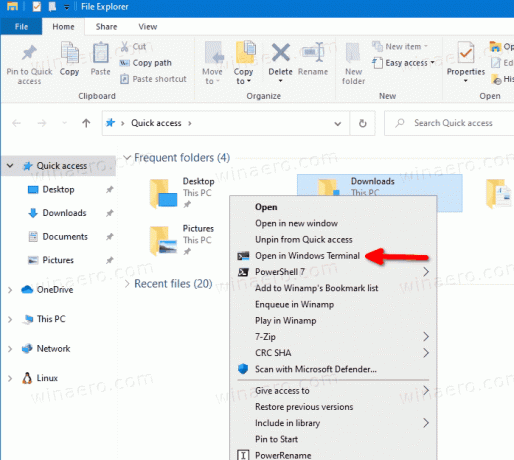
Тази публикация ще ви покаже как да премахнете Open in Windows Terminal от контекстното меню в Windows 10 File Explorer.
Как да премахнете Open in Windows Terminal Context Menu
- Отвори Приложение за редактор на системния регистър.
- Отидете на следния ключ на системния регистър.
HKEY_LOCAL_MACHINE\SOFTWARE\Microsoft\Windows\CurrentVersion\Shell Extensions\Blocked. Вижте как да отидете до ключ в системния регистър с едно щракване. - Вдясно променете или създайте нов низ (REG_SZ) стойност
{9F156763-7844-4DC4-B2B1-901F640F5155}.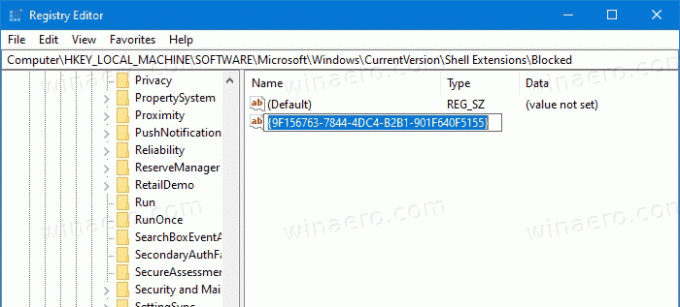
- Оставете данните за стойността му празни.
- За да влязат в сила промените, отписване и влезте във вашия потребителски акаунт. Като алтернатива, можете рестартирайте обвивката на Explorer.
Ти си готов! Записът в контекстното меню вече е премахнат.

За да отмените промяната и да възстановите командата Open in Windows Terminal, която щракнете с десния бутон на мишката, трябва да изтриете {9F156763-7844-4DC4-B2B1-901F640F5155} стойност на низа и рестартирайте Explorer или излезте от вашия Windows сметка.
И накрая, за да спестите времето си, можете да изтеглите следните файлове в системния регистър.
Изтеглете файлове от системния регистър
ZIP архивът включва следните файлове.
-
Премахване Open in Windows Terminal context menu.reg- премахва командата Windows Terminal от менюто с десен бутон. -
Добавяне на Отвори в контекстното меню на терминала на Windows.reg- възстановява елемента в менюто.


